Як вимкнути чат для зустрічі в Zoom

Дізнайтеся, як вимкнути чат у Zoom або обмежити його використання. Ось корисні кроки для зручного використання Zoom.
Якщо ви користуєтеся нагадуваннями щодня, ви знаєте, наскільки важливими можуть стати теги, коли у вашому календарі є маса запланованих завдань. Вони спрощують ідентифікацію подій, класифікацію їх на основі особистих вимог і навіть використання для позначення або вимкнення всіх подій одночасно. Нагадування від Apple завжди були хорошим базовим інструментом справ, але з оновленням iOS 15.2 він стає ще кращим, дозволяючи користувачам масово видаляти перейменування або видаляти теги. Давайте розпочнемо!
Припускаючи, що ви вже додали кілька нагадувань до свого списку, а також додали теги, пов’язані з кількома нагадуваннями, давайте спочатку розберемося, як перейменувати їх групою.
Примітка. Переконайтеся, що Нагадування/Примітки налаштовано на використання iCloud на всіх пристроях.
Запустіть програму Нагадування на своєму пристрої та виберіть тег, який потрібно перейменувати.
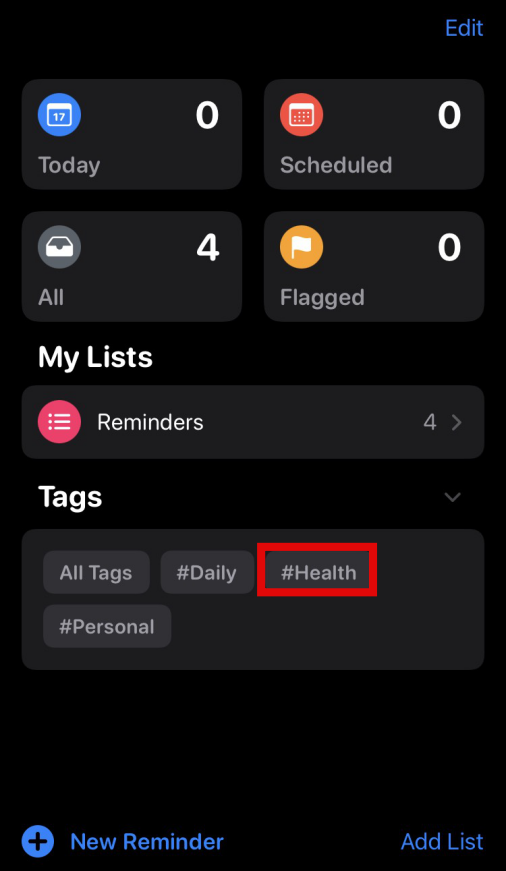
Натисніть і утримуйте тег. Натисніть «Перейменувати тег», коли він з’явиться в контекстному меню.
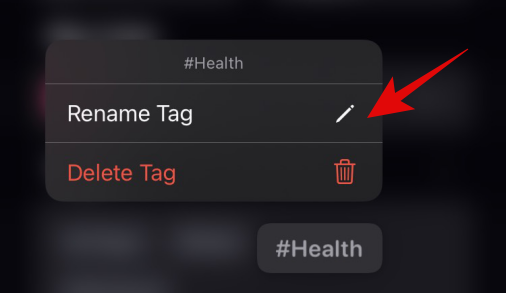
Введіть нове ім’я на свій вибір і натисніть «ОК», коли завершите.
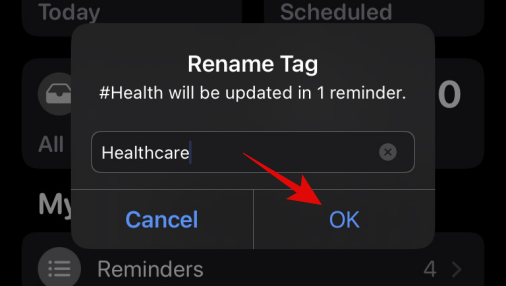
Тепер зміни мають відобразитися на вашому екрані.
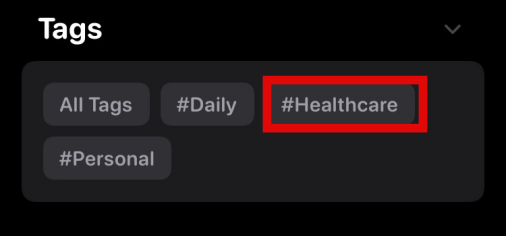
Усі нагадування з оригінальним тегом автоматично замінять старий тег на новий.
Ось як можна масово видалити теги в програмі Нагадування.
Запустіть програму та натисніть «Усі теги».
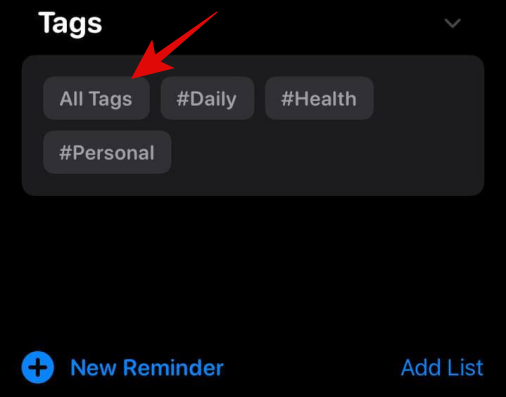
Торкніться, щоб вибрати теги, які потрібно видалити. Після вибору торкніться значка меню з трьома крапками у верхньому правому куті екрана.
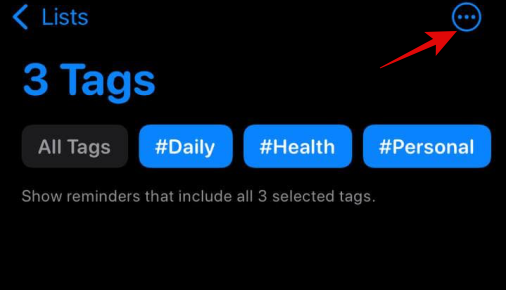
Тепер ви побачите спадне меню, натисніть «Видалити N тегів», де N — це кількість вибраних тегів.
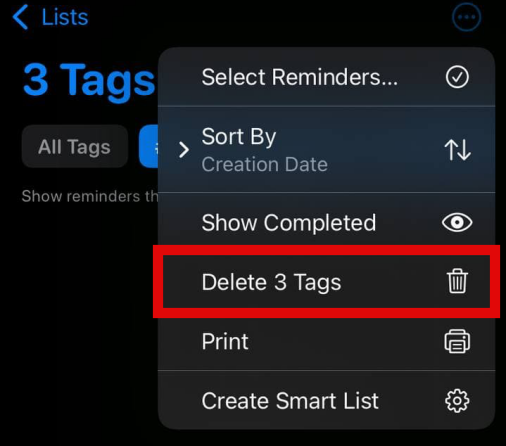
Натисніть «Видалити», щоб підтвердити свій вибір.
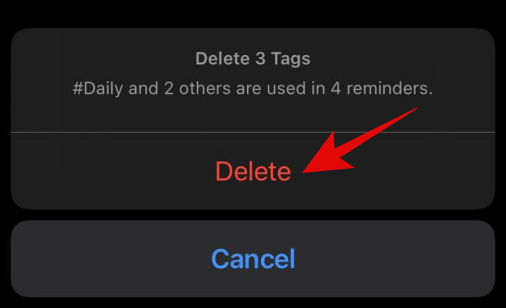
Вибрані теги тепер буде видалено з програми Нагадування.
Виконайте наведені нижче дії, щоб перейменувати теги в програмі Notes.
Відкрийте програму Notes на iPhone або iPad і знайдіть розділ «Теги». Якщо на вашому екрані відкрита нотатка або певний список, ви можете повернутися назад за допомогою жесту «Назад» або стрілки у верхньому лівому куті екрана.
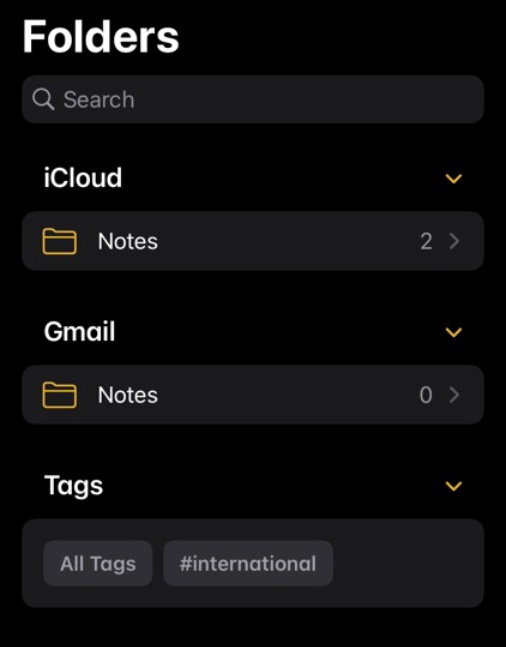
Примітка. Якщо на даний момент у вас немає жодних тегів, ви можете перейти до своїх раніше збережених нотаток і створити їх, ввести #, а потім ключове слово, пов’язане з вашими нотатками, і поставити пробіл після нього, зробивши його жовтим. Тепер, якщо ви повернетеся на сторінку папок, ви побачите розділ, як показано на знімку екрана для тегів.
Натисніть і утримуйте один із тегів, який ви хочете перейменувати, і натисніть «Перейменувати тег».
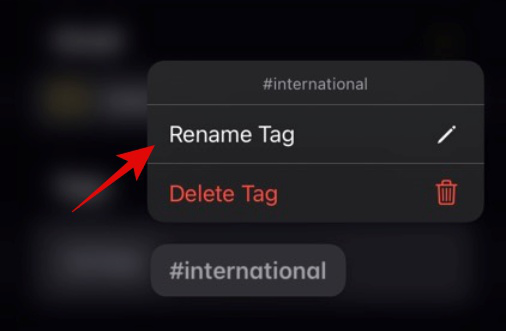
Введіть нову назву для свого тегу та натисніть «Перейменувати», коли закінчите.
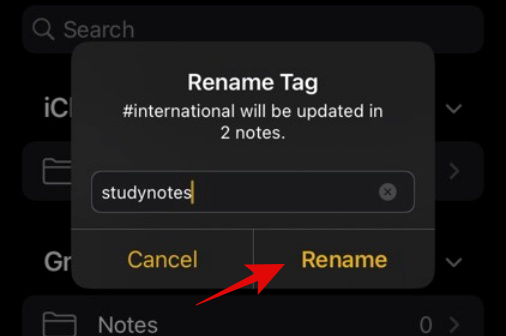
Тепер вибраний тег буде перейменовано, і зміна також відобразиться в усіх примітках.

На жаль, навіть якщо встановлено оновлення iOS 15.2, ви все одно не можете масово видалити теги в програмі Notes. Однак ви можете видалити потрібні теги один за іншим. Щоб почати, скористайтеся наведеним нижче посібником.
Як видалити один тег у програмі Notes
Видалення одного тегу в програмі Notes дуже схоже на програму Reminders. Виконайте наведені нижче дії, щоб допомогти вам у цьому процесі.
Відкрийте програму Notes і виберіть тег, який потрібно видалити. Натисніть і утримуйте тег, щоб переглянути контекстне меню.
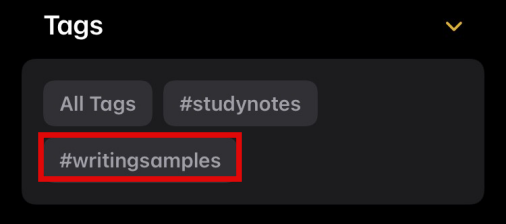
Натисніть «Видалити тег».
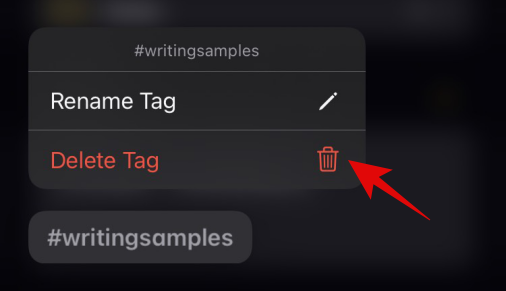
Ще раз натисніть «Видалити», щоб підтвердити свій вибір.
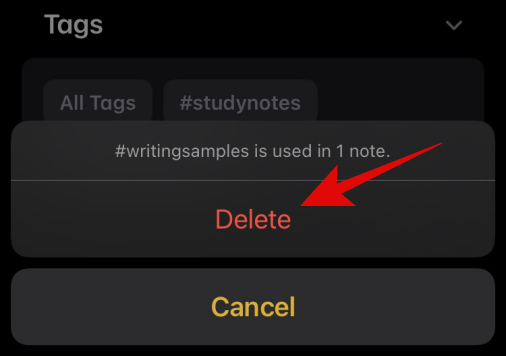
Тепер тег має бути видалено з програми Notes, і зміни відобразяться в усіх ваших Notes.
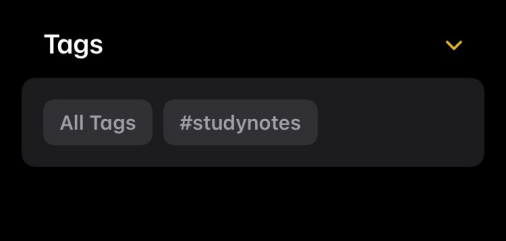
Ми сподіваємося, що ці поради допоможуть вам краще організувати роботу та залишатися продуктивними. Якщо у вас виникли проблеми, не соромтеся залишити коментар нижче.
ПОВ'ЯЗАНЕ:
Дізнайтеся, як вимкнути чат у Zoom або обмежити його використання. Ось корисні кроки для зручного використання Zoom.
Дізнайтеся, як видалити непотрібні сповіщення Facebook та налаштувати систему сповіщень, щоб отримувати лише важливі повідомлення.
Досліджуємо причини нерегулярної доставки повідомлень на Facebook та пропонуємо рішення, щоб уникнути цієї проблеми.
Дізнайтеся, як скасувати та видалити повідомлення у Facebook Messenger на різних пристроях. Включає корисні поради для безпеки та конфіденційності.
На жаль, пісочниця Minecraft від Mojang відома проблемами з пошкодженими світами. Прочитайте наш посібник, щоб дізнатися, як відновити ваш світ та уникнути втрати прогресу.
Щоб знайти приховані чати Microsoft Teams, дотримуйтесь простих порад, щоб повернути їх у видимість і вести ефективну комунікацію.
Вам важко підключити свою консоль PS5 до певної мережі Wi-Fi або Ethernet? Ваша PS5 підключена до мережі, але не має доступу до Інтернету.
Вчасно надсилайте нагадування команді, плануючи свої повідомлення Slack, дотримуючись цих простих кроків на Android і deskrop. Тут ви знайдете корисні поради та кроки щодо планування повідомлень на Slack.
Telegram вважається одним із найкращих безкоштовних додатків для обміну повідомленнями з кількох причин, зокрема надсилаючи високоякісні фотографії та відео без стиснення.
Дізнайтеся, як вирішити проблему, коли Google Meet не показує вашу презентацію. Огляд причин та способів усунення несправностей.








